
- •Как мы сюда попали?
- •Приступим
- •MIME-типы
- •Большое отступление о том, как появляются стандарты
- •Не отрывая карандаша
- •Все, что вы знаете об XHTML, — это ложь
- •Альтернативная точка зрения
- •WHAT? Что?!
- •И снова о W3C
- •Послесловие
- •Для дальнейшего изучения
- •Тестирование функций HTML5 в браузере
- •Приступим
- •Способы тестирования браузера
- •Modernizr: библиотека для тестирования HTML5-функций
- •Холст
- •Рисование текста
- •Видео
- •Форматы видео
- •Локальное хранилище
- •Фоновые вычисления
- •Офлайновые веб-приложения
- •Геолокация
- •Типы полей ввода
- •Подсказывающий текст
- •Автофокусировка в формах
- •Микроданные
- •Для дальнейшего изучения
- •Что все это значит?
- •Приступим
- •Определение типа документа
- •Корневой элемент
- •Элемент HEAD
- •Кодировка символов
- •Ссылочные отношения
- •Новые семантические элементы HTML5
- •Большое отступление о том, как браузеры обрабатывают незнакомые элементы
- •Верхние колонтитулы
- •Рубрикация
- •Дата и время
- •Навигация
- •Нижние колонтитулы
- •Для дальнейшего изучения
- •С чистого листа (холста)
- •Приступим
- •Простые фигуры
- •Координатная сетка холста
- •Контуры
- •Текст
- •Градиенты
- •Изображения
- •Живой пример
- •Для дальнейшего изучения
- •Видео в Сети
- •Приступим
- •Видеоконтейнеры
- •Видеокодеки
- •Theora
- •Аудиокодеки
- •MPEG-1 Audio Layer 3
- •Advanced Audio Coding
- •Vorbis
- •Что работает в Интернете?
- •Проблемы лицензирования видео H.264
- •Кодирование Ogg-видео с помощью Firefogg
- •Пакетное кодирование Ogg-видео с помощью ffmpeg2theora
- •Кодирование H.264-видео с помощью HandBrake
- •Пакетное кодирование H.264-видео с помощью HandBrake
- •Кодирование WebM-видео с помощью программы ffmpeg
- •…И наконец разметка
- •Живой пример
- •Для дальнейшего изучения
- •Вот мы вас и нашли!
- •Приступим
- •API геолокации
- •Покажите мне код
- •Обработка ошибок
- •Требую выбора!
- •На помощь спешит geo.js
- •Живой пример
- •Для дальнейшего изучения
- •Локальное хранилище: прошлое, настоящее, будущее
- •Приступим
- •Краткая история прототипов локального хранилища до HTML5
- •HTML5-хранилище: вводный курс
- •Использование HTML5-хранилища
- •Следим за состоянием HTML5-хранилища
- •Ограничения в современных браузерах
- •HTML5-хранилище в действии
- •Альтернативы: хранилище без ключей и значений
- •Для дальнейшего изучения
- •На волю, в офлайн!
- •Приступим
- •Манифест кэша
- •Раздел NETWORK
- •Раздел FALLBACK
- •Поток событий
- •«Убей меня поскорее!», или Отладка как одно из изящных искусств
- •Строим офлайновое приложение
- •Для дальнейшего изучения
- •Веб-формы как форма безумия
- •Приступим
- •Подсказывающий текст
- •Поля с автофокусировкой
- •Адреса электронной почты
- •Веб-адреса
- •Числа как счетчики
- •Числа как ползунки
- •Выборщики даты
- •Формы поиска
- •Выборщики цвета
- •И еще об одной вещи
- •Для дальнейшего изучения
- •Микроданные и другие красивые слова
- •Приступим
- •Что такое микроданные?
- •Структура микроданных
- •Разметка данных о человеке
- •Разметка данных об организации
- •Разметка данных о событии
- •Разметка клиентских отзывов
- •Для дальнейшего изучения
- •Приложение. Универсальный почти алфавитный определитель всего на свете
- •Элементы
- •Для дальнейшего изучения
Что работает в Интернете? |
95 |
Все современные продукты Apple, в том числе iPod, AppleTV и QuickTime, поддерживают те или иные профили самостоятельного AAC-аудио и аудиопотоков вконтейнерахMP4.ПроигрывательAdobeFlashи видеопроигрывателис открытым исходным кодом Mplayer и VLC умеют работать со всеми профилями AAC в MP4контейнерах. Для кодирования существует открытая библиотека FAAC, поддержку которой можно добавить (при компиляции) в программы mencoder и ffmpeg.
Vorbis
Кодек Vorbis (http://ru..wikipedia..org/wiki/Vorbis) часто называют Ogg Vorbis, что тех-
нически неверно, так как Ogg — всего лишь формат контейнера (см. раздел «Видеоконтейнеры» этой главы), и, кроме того, аудиопоток Vorbis может быть вложен в другие контейнеры. Vorbis не патентован, поэтому с ним умеют работать сразу после установки все основные дистрибутивы Linux, а также портативные устройства с открытой прошивкой Rock box. Браузер Mozilla Firefox 3.5 поддерживает воспроизведение Ogg-видеофайлов с аудиодорожками Vorbis. Мобильные устройства на платформе Android умеют воспроизводить самостоятельные аудиофайлы Vorbis. Обычно аудиопоток Vorbis вкладывается в контейнер Ogg или WebM, но также есть возможность вложить его в контейнер MP4, MKV или (с некоторыми дополнительными хитростями) AVI. Поддерживается произвольное количество каналов звука.
Существует несколько реализаций кодека Vorbis с открытым исходным кодом: кодировщики OggConvert, aoTuV, декодировщики ffmpeg и libvorbis. Имеются так-
же компоненты QuickTime для Mac OS X и фильтры DirectShow для Windows.
Что работает в Интернете?
Если ваши глаза еще не устали от многочисленных подробностей, значит, дело идет хорошо. Вы, конечно, уже заметили, что видео и аудио — сложные для изучения темы. А ведь приведенные выше сведения — лишь минимум! Теперь вам, без сомнения, хочется знать, как все это относится к HTML5. Дело в том, что для встраивания видеофайлов на страницы в HTML5 предусмотрен тег <video>. Никаких ограничений на используемые видеокодеки, аудиокодеки и форматы контейнеров нет. Один тег <video> может ссылаться на несколько видеофайлов; из них браузер выберет самый первый, который сумеет воспроизвести. Значит, ваша задача — узнать, в каких браузерах какие контейнеры и кодеки поддерживаются.
В период написания этой книги расстановка сил в HTML5-видео была такой.
Mozilla Firefox (3.5 и более новые версии) поддерживает видео Theora и аудио Vorbis в контейнере Ogg.
Opera (10.5 и более новые версии) поддерживает видео Theora и аудио Vorbis в контейнере Ogg.
Google Chrome (3.0 и более новые версии) поддерживает видео Theora и аудио Vorbis в контейнере Ogg, а также видео H.264 (всех профилей) и аудио AAC (всех профилей) в контейнере MP4.

96 |
Глава 5.. Видео в Сети |
По состоянию на 9 июня 2010 года версии Google Chrome для разработчиков, ночныесборкиChromium,MozillaFirefoxиэкспериментальныесборкиOperaвсе без исключения поддерживают видео VP8 и аудио Vorbis в контейнере WebM1.
Safari на платформах Mac и Windows PC (3.0 и более новые версии) поддерживает все то же самое, что и QuickTime. Теоретически можно было бы предложить пользователям установить сторонние приложения QuickTime, но на практике вряд ли кто-то будет утруждаться этим. Остается пользоваться форматами, поддержкакоторыхестьв QuickTimeпоумолчанию.В ихдлинныйсписокневходят видеоTheora,аудиоVorbisиформатконтейнеровOgg.ВQuickTime,однако,есть поддержка видео H.264 (основного профиля) и аудио AAC в контейнере MP4.
Такие мобильные устройства, как iPhone и смартфоны на платформе Google Android, поддерживают видео H.264 (базового профиля) и аудио AAC (профиля низкой сложности) в контейнере MP4.
Adobe Flash (9.0.60.184 и более новые версии) поддерживает видео H.264 (всех профилей) и аудио AAC (всех профилей) в контейнере MP4.
Internet Explorer 9, как ожидается, будет поддерживать какие-то из профилей видео H.264 и аудио AAC в контейнере MP4.
Internet Explorer 8 вообще не поддерживает HTML5-видео, но почти у всех его пользователей установлен Adobe Flash. Далее в этой главе я покажу, как использовать Flash в качестве резервного варианта при HTML5-видео.
В табл. 5.2 содержится та же самая информация в более удобном для восприятия виде.
Таблица 5.2. Поддержка видеокодеков в стабильных браузерах
Кодек/контейнер |
IE |
Firefox |
Safari |
Chrome |
Opera |
iPhone |
Android |
Theora+Vorbis+Ogg |
– |
3..5+ |
– |
5..0+ |
10..5+ |
– |
– |
H..264+AAC+MP4 |
– |
– |
3..0+ |
5..0+ |
– |
3..0+ |
2..0+ |
WebM |
– |
– |
– |
– |
– |
– |
– |
Спустя год расстановка сил существенно поменяется: поддержка WebM будет реализована в стабильных версиях многих браузеров и пользователи начнут переходить на эти стабильные версии. Ожидается, что поддержка кодеков будет такой, как показано в табл. 5.3.
Таблица 5.3. Поддержка видеокодеков в ожидаемых версиях браузеров
Кодек/контейнер |
IE |
Firefox |
Safari |
Chrome |
Opera |
iPhone |
Android |
Theora+Vorbis+Ogg |
– |
3..5+ |
– |
5..0+ |
10..5+ |
– |
– |
H..264+AAC+MP4 |
– |
– |
3..0+ |
5..0+ |
– |
3..0+ |
2..0+ |
WebM |
9..0+* |
4..0+ |
– |
6..0+ |
11..0+ |
– |
** |
*Internet Explorer 9 будет поддерживать WebM «только в том случае, если пользователь установил кодек VP8»; тем самым Microsoft заявляет, что в дистрибутив IE9 этот кодек включен не будет.
**Google обещал добавить поддержку WebM в систему Android в следующем релизе, дата которого еще не определена.
1За более свежей информацией обращайтесь на webmproject.org, где доступны ссылки на установочные файлы браузеров, совместимых с WebM. — Примеч. авт.

Проблемы лицензирования видео H..264 |
97 |
Теперь приготовьтесь к сокрушительному удару…
Секреты разметки
Такого сочетания медиаконтейнера и кодеков, которое |
Чтобы ваше видео можно было просматривать на лю- |
бы работало во всех браузерах с поддержкой HTML5, |
бом устройстве с любой рабочей средой, его придется |
не существует. |
кодировать несколько раз. |
По-видимому, в ближайшем будущем ситуация не из- |
|
менится. |
|
|
|
Есливыстремитесьдобитьсянаилучшейсовместимостиссуществующимиплатформами, действуйте так.
1.Создайте одну версию: видео в формате Theora и аудио Vorbis в Ogg-контейнере.
2.Создайте другую версию: WebM-контейнер, кодеки VP8 и Vorbis.
3.Создайте третью версию: видео H.264 базового профиля, аудио AAC профиля низкой сложности в контейнере MP4.
4.Сошлитесь на эти три видеофайла из одного тега <video>. Как запасной вариант подготовьте видеопроигрыватель на основе Flash.
Проблемы лицензирования видео H.264
Прежде чем продолжить, я не могу не отметить, что за кодирование видеоданных приходится платить двойную цену. Речь идет не только об очевидно дублиру ющемся процессе кодировки одного и того же файла в разные форматы, что требует лишних затрат машинного времени. Я говорю о вполне осязаемой цене: лицензионных отчислениях за пользование кодеком H.264.
Когда я впервые рассказывал о видеоформате H.264 (см. подраздел «H.264» раздела «Видеокодеки» этой главы), я упомянул, что этот видеокодек защищен патентом и лицензии на его использование выдает Консорциум MPEG LA. Это, как оказывается, очень важно, а почему важно — разъяснит статья H.264 Licensing Labyrinth, написанная Тимом Сиглином (Tim Siglin)1:
Лицензионное портфолио H..264 разделено MPEG LA на две сублицензии: одна — для производителей программ-кодировщиков, а другая — для лиц, распространяющих видеоданные.. [.....] Сублицензия на вещание далее подразделяется на четыре ключевые категории, две из которых (подписка и одноразовая покупка, называемая также платным использованием) относятся к ситуации, когда конечный пользователь непосредственно платит за видеосервисы; другие две («бесплатное телевидение» и интернет-вещание) предусматривают платежи из иных источников, нежели средства конечного пользователя.. [.....] Лицензионные отчисления за «бесплатное телевидение» бытуют в двух вариантах.. Первый
представляет собой одноразовый платеж размером $2500 за кодировщик AVC-передачи, то есть ровно один AVC-кодировщик, «используемый получателем лицензии или по его доверенности для передачи AVC-видео конечному пользователю».. Пользователь, в свою очередь, будет декодировать и просматривать видео.. Если вы спросите, не двойной ли получается оплата, то ответ будет положительным, ведь лицензионный сбор уже уплачен производителем программы-
кодировщика, а вещание также обложено отчислениями (одного из двух типов)..
1http://www.streamingmedia.com/Articles/Editorial/Featured-Articles/The-H.264-Licensing- Labyrinth-65403.aspx. — Примеч. авт.

98 Глава 5.. Видео в Сети
Второй вариант лицензионного сбора — годовая лицензия на вещание.. [.....] В этом случае сбор зависит от размера обслуживаемой аудитории:
yy $2500 за календарный год для сетей вещания на 100 000–499 999 домохозяйств; yy $5000 за календарный год для сетей вещания на 500 000–999 999 домохозяйств; yy $10 000 за календарный год для сетей вещания на 1 000 000 и более домохозяйств..
[.....] Однако при всех сложностях с «бесплатным телевидением», как это затрагивает интересы лиц, вовлеченных в распространение видео помимо сетей вещания? Как сказано выше, оплачиваться должно любое распространение контента.. Оговорив, что «бесплатное телевидение» не ограничивается [обычным телевещанием], Консорциум MPEG LA установил сборы за интернет-вещание, понимаемое как «распространение AVC-видео по Всемирной сети конечным пользователям таким образом, что они не платят за право получать и просматривать видео».. Иными словами, всякое вещание — [обычное телевизионное,] кабельное, спутниковое или посредством Интернета — облагается лицензионным сбором.. [.....] Компенсация за интернет-вещание обещает быть выше, чем за другие формы, так как аудитория
Интернета растет гораздо быстрее, чем аудитория обычного телевидения, кабельного и спутникового «бесплатного телевидения».. Таким образом, к сборам с вещательного рынка «бесплатного телевидения» прибавится еще один сбор, но MPEG LA предоставляет отсрочку до конца первого года действия лицензии, то есть 31 декабря 2010 года.. После этого, как отмечает Консорциум, «отчисления будут не выше экономического эквивалента отчислений, которые можно было бы получить в то же время с сопоставимых сетей бесплатного телевидения»..
Впоследнийпункт,касающийсясборовсинтернет-вещания,ужевнесенапоправ- ка. Недавно MPEG LA объявил, что бесплатный обмен видеоданными в Интернете продлен до 31 декабря 2015 года. Одному Богу известно, что будет после этого.
Кодирование Ogg-видео с помощью Firefogg1
Firefogg — расширение Firefox с открытым исходным кодом, распространяемое под лицензией GPL. Оно позволяет кодировать Ogg-видео. Для использования Firefogg надо установить Mozilla Firefox версии 3.5 или более свежей, а затем зайти на сайт проекта. Главная страница этого сайта показана на рис. 5.1.
Щелкните на ссылке Install Firefogg (Установить Firefogg). Браузер спросит, действительно ли вы хотите установить расширение. Нажмите кнопку Allow (Разрешить) для продолжения установки (рис. 5.2).
Появится стандартное окно установки программ в Firefox. Чтобы продолжить, нажмите кнопку Install Now (Установить сейчас) (рис. 5.3).
ДлязавершенияустановкинажмитекнопкуRestart Firefox(ПерезапуститьFirefox) (рис. 5.4).
Когда браузер перезапустится, сайт Firefogg подтвердит, что установка прошла успешно (рис. 5.5).
Чтобы запустить процесс кодирования, щелкните на ссылке Make web video (Создать веб-видео) (рис. 5.6), затем выберите исходный файл, нажав кнопку Select file (Выбрать файл) (рис. 5.7).
1Здесь термином «Ogg-видео» кратко обозначается видео Theora и аудио Vorbis в контейнере Ogg. Mozilla Firefox и Google Chrome имеют встроенную поддержку этого сочетания кодеков с контейнером. — Примеч. авт.
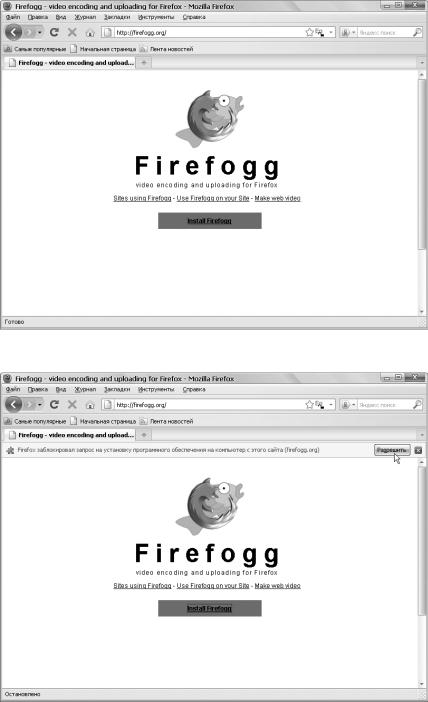
Кодирование Ogg-видео с помощью Firefogg |
99 |
Рис. 5.1. Домашняя страница Firefogg
Рис. 5.2. Разрешим установку Firefogg
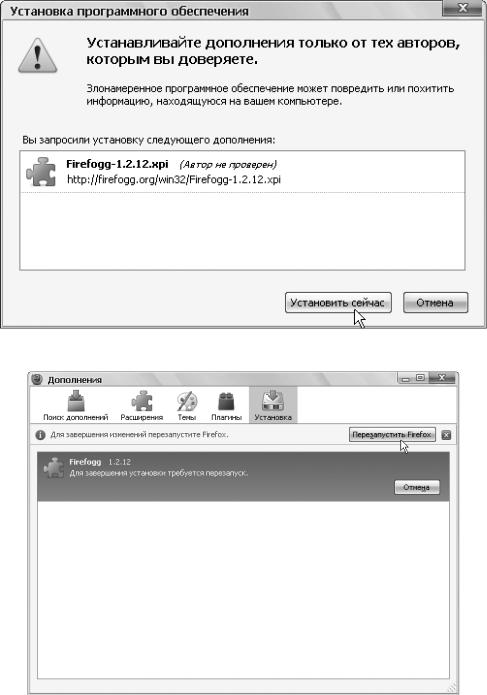
100 |
Глава 5.. Видео в Сети |
Рис. 5.3. Установка Firefogg
Рис. 5.4. Повторно запустим Firefox
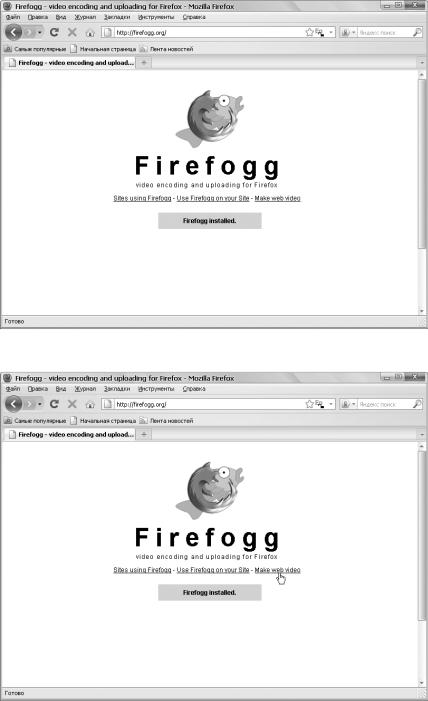
Кодирование Ogg-видео с помощью Firefogg |
101 |
Рис. 5.5. Установка прошла успешно
Рис. 5.6. А не закодировать ли нам видео?
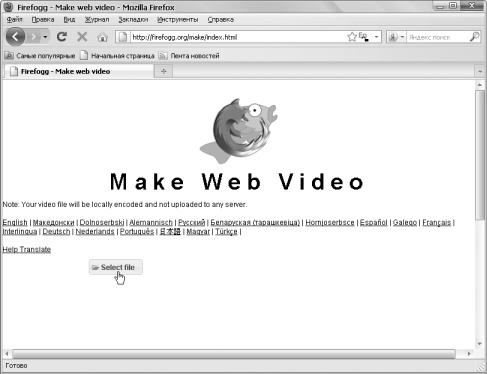
102 |
Глава 5.. Видео в Сети |
Рис. 5.7. Выберем исходный видеофайл
Основной интерфейс Firefogg состоит из шести вкладок (рис. 5.8).
Presets (Шаблоны) — по умолчанию здесь выбрано Web-video (Веб-видео), что вполне отвечает нашим целям.
Encoding range (Кодируемый интервал). Кодирование видео — небыстрый процесс. При знакомстве с программой стоит попробовать закодировать часть исходного видеофайла (например, первые 30 секунд), чтобы затем экспериментировать с настройками.
Basic quality and resolution control (Базовые настройки качества и разрешения) — здесь находится большинство настроек, важных для нас.
Metadata(Метаданные) — не буду писать об этом подробно, но вам следует знать, что закодированное видео можно оснащать метаданными: название, автор и т. п. Вы, вероятно, хоть раз добавляли к своим музыкальным коллекциям метаданные с помощью iTunes или другой программы-менеджера; здесь происходит то же самое.
Advanced video encoding controls (Дополнительные настройки видеокодирования) — не меняйте здесь ничего, если не владеете нужными знаниями. О большинстве представленных здесь настроек пишет интерактивная справка Firefogg. Чтобы вызвать ее, щелкните на букве i рядом с интересующей настройкой.
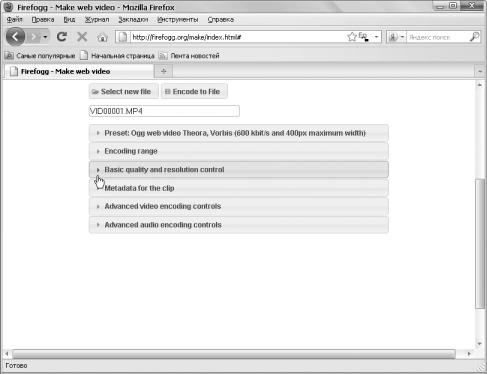
Кодирование Ogg-видео с помощью Firefogg |
103 |
Advanced audio encoding controls (Дополнительные настройки аудиокодирования) — здесь тоже лучше ничего не менять.
Рис. 5.8. Основной интерфейс Firefogg
Подробно рассмотрим только вкладку Basic quality and resolution control (Базовые настройки качества и разрешения) (рис. 5.9), где содержатся все важнейшие настройки.
Video quality (Качество видео) — шкала размечена от 0 (наихудшее качество) до 10 (наилучшее качество). Чем больше выбранное число, тем больше по объему получится файл. Чтобы найти оптимальное для ваших требований соотношение объема и качества, надо экспериментировать.
Audio quality (Качество аудио) — шкала размечена от 0 (наихудшее качество) до 10 (наилучшее качество). Как и в случае с видео, чем больше выбранное число, тем больше по объему получится файл.
Video codec (Видеокодек) — здесь должно быть выбрано Theora.Audio codec (Аудиокодек) — здесь должно быть выбрано Vorbis.
Video width (Ширина видео) и Video height (Высота видео) — по умолчанию значения в этих полях приравниваются к ширине и высоте кадров исходного файла. Еслихотитевпроцессекодированияпоменятьгоризонтальныйиливертикальный
